Ubuntu中Unity更改程序图标的方法
这篇文章主要介绍了Ubuntu中Unity更改程序图标的方法,具有一定借鉴价值,感兴趣的朋友可以参考下,希望大家阅读完这篇文章之后大有收获,下面让小编带着大家一起了解一下。
Unity是桌面环境界面,主要用于Ubuntu系统,能够很好的支持低配置硬件系统,在Unity系统桌面中,可以对应用程序的图标进行修改,下面小编就给大家介绍下Ubuntu Unity修改程序图标的方法。一起去看看吧!
适合:Ubuntu 14.04、Ubuntu 13.10、Ubuntu 12.04 等使用Unity作为默认桌面环境的发行版。
在Unity桌面环境,程序启动器实际上以.desktop为后缀的文件的形式存储在电脑上,所以我们可以编辑.desktop文件来更改程序图标。
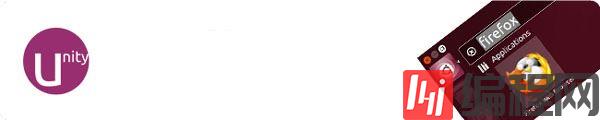
下面将以Firefox为例来教大家更改图标:
一般情况下,.desktop文件会存储在/usr/share/applications/这个目录,而另外一些可能会存储在~/.local/share/applications/目录,具体的大家可以用文件管理器来找到这些文件。
找到后我们就需要进入这个目录,然后编辑它(在终端Terminal使用下面的命令):
cd /usr/share/applications
sudo gedit firefox.desktop

打开后,需要将Icon=后边的改为你自己的新图标的地址,图标文件格式一般为.png大小为64×64或者128×128。
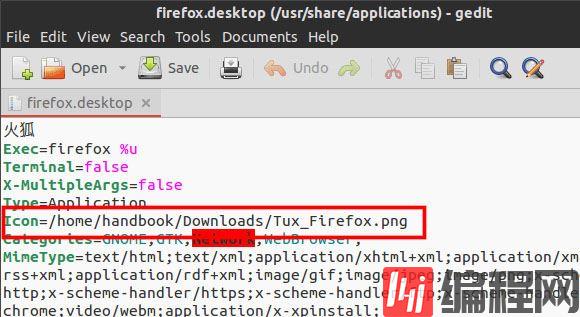
更改好后,点击保存,就可以在Dash查看效果了:
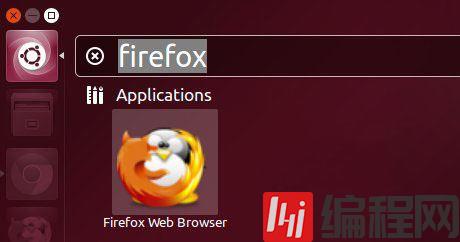
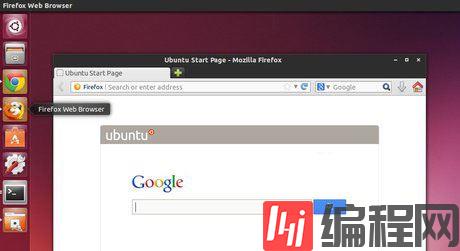
感谢你能够认真阅读完这篇文章,希望小编分享的“Ubuntu中Unity更改程序图标的方法”这篇文章对大家有帮助,同时也希望大家多多支持编程网,关注编程网行业资讯频道,更多相关知识等着你来学习!
免责声明:
① 本站未注明“稿件来源”的信息均来自网络整理。其文字、图片和音视频稿件的所属权归原作者所有。本站收集整理出于非商业性的教育和科研之目的,并不意味着本站赞同其观点或证实其内容的真实性。仅作为临时的测试数据,供内部测试之用。本站并未授权任何人以任何方式主动获取本站任何信息。
② 本站未注明“稿件来源”的临时测试数据将在测试完成后最终做删除处理。有问题或投稿请发送至: 邮箱/279061341@qq.com QQ/279061341














